画像やリンクが無効になっている可能性もあるのでご了承下さい。
A10-7850K を載せる予定のこの GA-F2A88X-UP4。Kaveri 対応の BIOS は F3 と言うバージョンからなのだが、未だここは手を付けず F2 のままでいた。流石にもう更新しておかなければならない時期なので、製品ページをチェックしたら F4 が最新となっていた。
すぐさまダウンロードをしたわけだが、BIOS 上の Q-Flash の機能では BIOS 更新が不可能であった。要は「Q-Flash の機能が古いので出来ません」という様なエラーが出る。よって、ダウンロードした BIOS の入っている「mb_bios_ga-f2a88x-up4_f4.exe」を展開した中にある「efiflash.exe」を用いる必要がある。「autoexec.bat」というファイルもあることから、これは DOS boot した環境で実行する必要があると察することが出来る。すこし面倒だ。
今時は USB メモリを用いた DOS Boot が一番手っ取り早いと思うので、DOS Boot が可能な USB メモリを作成する事とした。
今回使用したユーティリティは「DOS-on-USB」。このユーティリティの実体は「HP USB Disk Storage Format Tool」に加えて DOS Boot に必要なファイル群と見受けられる。UI がほぼ同じなので。
肝心な USB メモリ起動による DOS 環境からの BIOS 更新手順は次の通り。
- DOS-on-USB をダウンロードして適当な場所へ展開する。
- PC に初期化されても良い USB メモリを挿す。当方で使用した USB メモリは 2GB の物。
- 管理者権限で「James’ Format Tool.exe」を実行する。
- 「Format Device」と「Create a DOS startup disk」にチェックを入れ、「Using DOS system files located at:」には「DOS-on-USB\boot」にする。
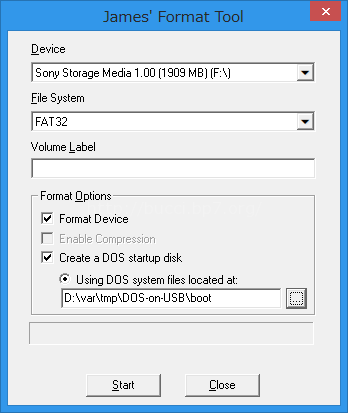
- 「Start」をクリックすると、念のための警告が出るが ok する。
- 完了すると、USB メモリは DOS Boot が可能なメディアとなっている。
- 最後に「mb_bios_ga-f2a88x-up4_f4.exe」を展開したファイル全てをこの USB メモリへコピーする。
- 完成した USB メモリを PC に挿して USB メモリから起動をすれば autoexec.bat により自動的に BIOS 更新作業が成される。
尚、当然の事ながら、この作業後には BIOS(UEFI) の設定項目を全て見直す必要がある。F2 には無かった項目もあって、ちょっと分からない点もあるが、追って調べていこうかなと思う。
DOS-on-USB を用いるに辺り参考にさせて頂いたサイト
@IT : DOS起動用のUSBメモリを作る(DOS-on-USB編)

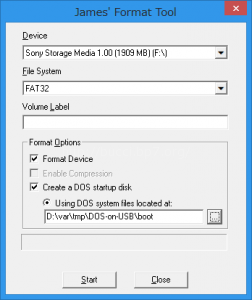


コメント